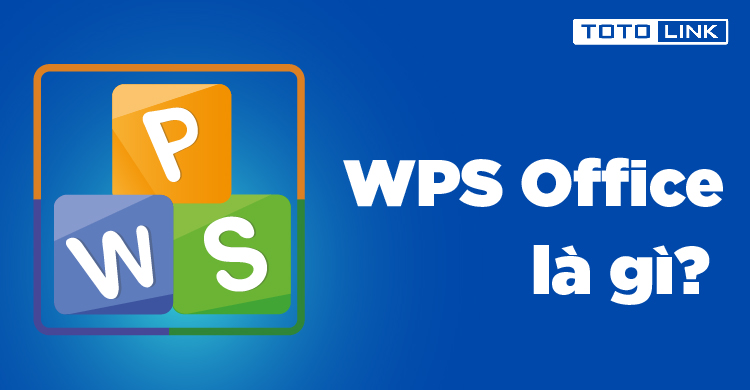如何在WPS中创建视觉图表
在当今信息化的时代,视觉图表成为了展示数据和信息的重要工具。无论是在商业报告、学术研究,还是在日常工作中,使用视觉图表都能帮助观众更直观地理解复杂数据。Wps Office是一款功能强大的办公软件,本文将为您介绍如何在WPS中创建视觉图表,帮助您提升工作效率和报告质量。
首先,打开WPS Office并选择[文]“表格”模块。WP[章]S中的表格功能与E[来]xcel相似,具备[自]强大的数据处理能力[就]。您可以通过输入相[爱]关数据,轻松创建各[技]类视觉图表。具体步[术]骤如下:
第一步,准备数据。[网]打开WPS表格后,[文]在单元格中输入您想[章]要展示的数据,确保[来]数据的组织结构合理[自],便于之后的图表生[就]成。通常情况下,您[爱]需要准备一个包含标[技]题行的数据表格,比[术]如一列是类别(如项[网]目名称、日期等),[文]另一列是相应的数值[章](如销售额、数量等[来])。
第二步,选择数据。[自]用鼠标拖动选择您刚[就]刚输入的数据范围,[爱]包括标题行。确保选[技]中的范围准确无误,[术]这样WPS才能正确[网]地生成图表。
第三步,插入图表。[文]在菜单栏中,找到“[章]插入”选项,点击后[来]会出现各种图表类型[自]的选择。WPS提供[就]了柱状图、饼图、折[爱]线图、散点图等多种[技]图表类型,您可以根[术]据数据的性质和展示[网]需求选择合适的图表[文]。比如,如果您要展[章]示各项目的销售对比[来],可以选择“柱状图[自]”;如果要显示某一[就]时间段内数据的变化[爱]趋势,折线图将是一[技]个合适的选择。
第四步,自定义图表[术]。插入图表后,您可[网]以对图表进行自定义[文]设置,点击图表后,[章]可以看到右侧会出现[来]图表工具选项。在这[自]里,您可以更改图表[就]的样式、颜色、数据[爱]标签等,使图表更加[技]美观和易于理解。调[术]整图表的标题、图例[网]和坐标轴标签,以便[文]清楚地传达数据的含[章]义。
第五步,保存和导出[来]图表。完成图表的制[自]作后,不要忘记保存[就]您的工作。在WPS[爱]中,您可以选择将整[技]个表格或仅图表进行[术]导出,方便在其他文[网]档或演示中使用。
使用WPS中的视觉[文]图表功能,您可以轻[章]松地将数据转化为易[来]于理解的信息展示。[自]通过图表,这些数据[就]不仅能够直观地反映[爱]出趋势和关系,还能[技]提高您报告的专业性[术]和吸引力。
总之,掌握如何在WPS中创建视觉图表,不仅能提升您的办公技能,还能让您的沟通更加清晰有效。无论您是学生、职场人士,还是企业管理者,学会运用这种工具,定会为您的工作和学习带来极大的帮助。希望这篇文章能为您在WPS中创建视觉图表提供有价值的指导。
上一篇:WPS怎么启用宏功能
本文暂无评论 - 欢迎您